写作软件大全:随着社会的进步,精神文化的发展,如今的社会上也是出现了一种新兴的职业—网...

软件介绍
Adobe InCopy CC 2019中文精简版是一款非常专业的写作编辑工具,该软件为用户提供了一个综合与个性化的设计环境,具有应用程序性能更快、稳定性无与伦比和节省时间的特色,而且InCopy 用户可以导入图形以增强他们的文章,并对这些图形执行有限的变换操作,例如缩放和裁剪。为此小编准备了这款精简版,有需要的朋友赶紧来下载吧,教程在下文哦!
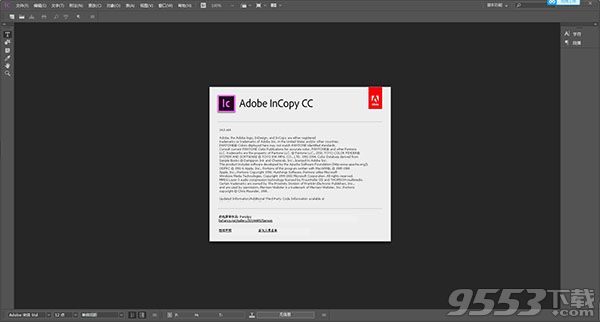
Adobe InCopy CC 2019破解教程
1、下载软件包解压,双击运行“Set-up.exe”安装软件,点击安装。
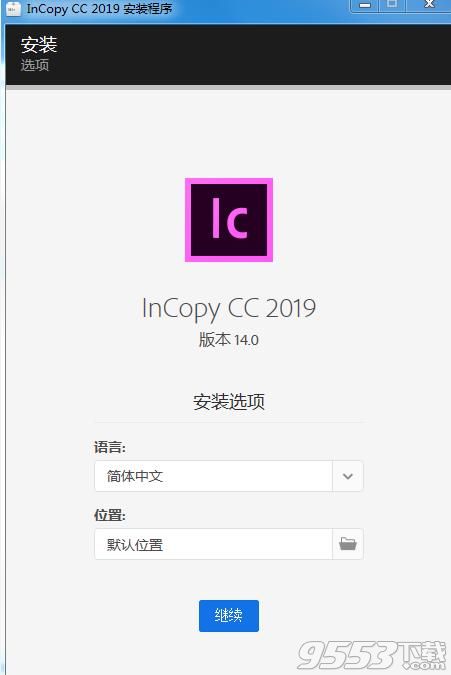
2、正在安装软件,需要几分钟时间,请耐心等待安装完成。
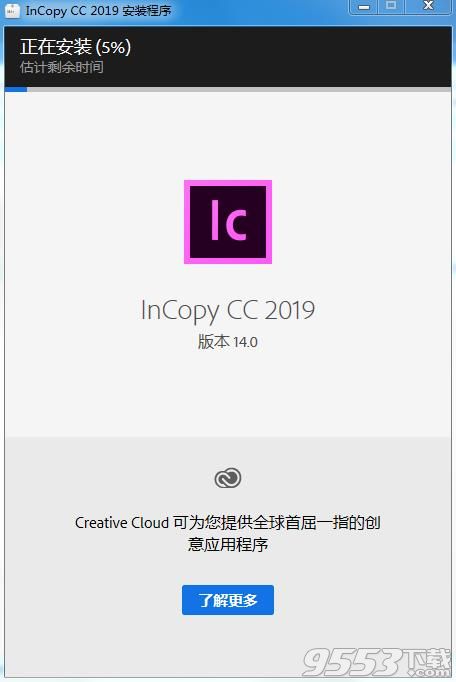
3、安装完成之后,在开始菜单搜索此软件,运行软件即可直接打开软件使用,软件已经激活破解。可以右键发送到桌面快捷方式,使用更加方便。
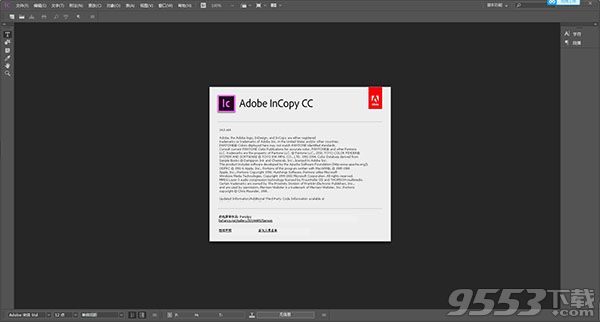
软件特色
1、多栏脚注
2、OpenType改进
3、最新接口
4、简化字形工作
5、在图像表格中放置
6、在文本中添加简单的阴影;包括偏移管理工具和更多
7、放置枪工具,用于在表中添加框架
8、向相反方向的新搜索命令
9、在升级到最新版本时保留关键组合和设置
10、改进文字转移脚注
11、彩色样本文件夹,以改进样本管理
12、通过拖放编辑表格
13、支持在Windows中显示高分辨率对象和Retina显示器
14、Adobe Typekit整合
15、Typekit字体同步
16、字体搜索优化
17、简化的新超链接
18、编辑时的不同页面浏览量
19、改进闪光灯
20、“保存到云”命令,它允许您处理任何设备上的文件
21、最近使用的字体清单
软件功能
1、记住之前的导出格式
现在,每个文档都会记住其上次导出格式。如果将文档共享给其他用户,或者通过其他计算机访问文档,那么该文档仍将保留自上次导出时采用的格式。
2、在表格中添加脚注
现在,您可以在软件的表格中插入脚注。脚注文本显示在文本框架的底部。
表格中脚注的引用编号将与相应文章中脚注的引用编号保持连续。
导入 Word 文档时,以及在导出为支持脚注的格式(例如,PDF、EPUB 和 HTML)时,都会保留表格脚注。
3、可视化字体浏览
现在,您可以通过软件浏览数百家铸字行提供的成千上万种字体,然后可以快速激活它们,并在您的文档中加以使用。“字体”面板包含各种新增选项,可以在您使用字体时为您提供丰富的体验。您可以应用过滤器,以专门查看最近添加的字体。您还可以从预定义文本列表中选择样本文本,以进行字体预览;或者您也可以选择自己的文本。此外,您现在还可以选择在预览字体时更改字体的大小。
4、OpenType SVG 字体支持
凭借 InCopy 对 OpenType SVG 字体的支持,如今,您可以在单个字形中体现多种颜色和渐变。通过使用 OpenType SVG emoji 字体,您可以在文档中运用彩色、图形化的字符,例如,表情符号、旗帜、路标、动物、人物、食物和地标等。您还可以创建复合字形。例如,使用 EmojiOne 字体时,您可以创建国家/地区的旗帜,或在字形中实现肤色多样化。
5、具有相同样式的段落之间的间距
现在,您可以选择是由段前间距、还是段后间距来影响相同样式的文本。样式对话框中段落之间的间距使用相同的样式选项,允许您指定相同样式的段落之间的间距值。只有当两个连续的段落具有相同的段落样式时,才会用到这个值。如果连续段落的段落样式不同,则可以使用段前间距和段后间距选项的值。
InCopy CC常用快捷键
用于工具的快捷键
在文本工具和附注工具之间切换 Shift+Esc
临时从文本工具切换到附注工具 Alt + Shift
临时切换到抓手工具(版面视图) Alt + 空格键
临时切换到缩放工具(版面视图) Ctrl + 空格键
临时切换到“缩小”工具(版面视图) Ctrl+Alt+空格键
用于导航文档的键盘快捷键
向前/向后转到句子开头(条样和文章视图) Ctrl+]/[
转至行首/行尾 Home/End
转到上一段落/下一段落 Ctrl + 向上箭头键/向下箭头键
转到下一文章(条样视图) Ctrl+Alt+]
转到上一文章(条样视图) Ctrl+Alt+[
转到文章开头/末尾 Ctrl + Home/End
用于移动和变换图形的键盘快捷键
增加/减小大小/缩放 5% Ctrl + Alt + .[句点] 或 , [逗号]
将选区移动 1/10* Ctrl+Shift+向左箭头键、向右箭头键、向上箭头键、向下箭头键
将选区移动 10 倍* Shift+向左箭头键、向右箭头键、向上箭头键、向下箭头键
用于处理文本的快捷键
常规水平缩放 Ctrl + Shift + X
常规垂直缩放 Ctrl+Alt+Shift+X
增加/减小文本点大小 Ctrl+Shift+>/<
将文本点大小增加/减小五倍 Ctrl + Alt + Shift+>/<
增加/减小行距(横排文本) Alt + 向上箭头键/向下箭头键
增加/减小行距(直排文本) Alt + 向右箭头键/向左箭头键
将行距增加/减小五倍(横排文本) Ctrl+Alt+向上箭头键/向下箭头键
将行距增加/减小五倍(直排文本) Ctrl+Alt+向右箭头键/向左箭头键
自动行距 Ctrl+Alt+Shift+A
增加/减小字偶间距/字符间距 Alt + 向右箭头键/向左箭头键
将字偶间距/字符间距增加/减小五倍 Ctrl+Alt+向右箭头键/向左箭头键
用于处理文字的快捷键
上标 Ctrl+Shift+=
下标 Ctrl + Alt + Shift+=
下划线 Ctrl+Shift+U
删除线 Ctrl+Shift+/
粗体 Ctrl+B,Ctrl+Shift+B
斜体 Ctrl+Shift+I
普通 Ctrl + Shift + Y
用于查找和更改文本的快捷键
将选定文本插入到“查找内容”框中 Ctrl + F1
将选定文本插入到“查找内容”框中,并查找下一个 Shift+F1
使用“更改到”文本替换选定文本 Ctrl + F3
使用“更改到”文本替换选定文本,并查找下一个 Shift+F3
将选定文本插入到“替换”框中 Ctrl + F2
其他有用的键盘快捷键
关闭当前文档 Ctrl+Shift+W
关闭所有文档 Ctrl+Alt+Shift+W
存储所有文档 Ctrl + Alt + Shift + S
展开所有文章 Ctrl+Alt+Z
折叠所有文章 Ctrl+Alt+Shift+Z
显示/隐藏所有工具栏和面板 Ctrl + Alt + Tab
新建默认文档 Ctrl + Alt + N
显示“链接”面板 Ctrl+Shift+D
常见问题
1、如何更改视图以查看段落标记?
单击编辑区域顶部的“条样”、“文章”或“版面”选项卡,可更改为其他视图。
2、如何显示参考线?
从“视图”菜单中打开网格和参考线。
3、如何更改文本的字体大小或外观?
选择文本,然后使用“文字”菜单或“字符”面板进行所需的更改。
4、如何添加文本?
通过键入、粘贴或从其他文件导入,可向 InCopy 文章中添加文本。
5、如何插入特殊字符或字形?
选择文字 > 插入特殊字符或文字 > 字形。
6、如何更改文本对齐方式?
选择文本,然后选择“段落”面板中的某个对齐按钮。
7、我可以添加脚注吗?
可以。选择文字 > 插入脚注。
8、如何创建字符上标或下标?
您可以采用多种不同的方式,应用基线偏移创建上标或下标字符,具体采用哪种方式取决于您所使用的字体类型。
9、如何与受管文件共享内容和工作?
InDesign 用户可以将内容导出到 InCopy,从而创建两个应用程序之间的关联。您可以在 InCopy 中打开此共享内容或任务,然后使用“任务”面板签出此内容。
10、如何设置 InCopy 和 InDesign 之间的工作流程?
InCopy 工作流程允许多个用户同时处理同一个 InDesign 文档。
系统要求
OS :带有Service Pack 1或Windows 10的Microsoft Windows 7*
CPU : Intel Pentium 4或AMD Athlon 64处理器
RAM ; 4GB内存(推荐16 GB)
显示器分辨率: 1024x768显示器(1920 x 1080建议)
硬盘空间: 3GB的可用硬盘空间用于安装;安装过程中需要额外的空闲空间(无法安装在可移动的闪存设备上) ; ssd建议
GPU : 32位显卡
相关专题
- 写作软件大全
